
Steam ist eine der beliebtesten Plattformen für PC-Gaming und bietet eine riesige Auswahl an Spielen. Doch wie bei jeder Software können auch hier Probleme auftreten. Ein häufiges Problem ist das sogenannte „Manifest“ bei Steam, das verschiedene Fehler verursachen kann, darunter auch, dass Steam nicht verfügbar ist. In diesem Artikel erklären wir, was ein Manifest ist, welche Fehler häufig auftreten und wie man diese Probleme beheben kann.
Was ist ein Manifest bei Steam?
Ein Manifest bei Steam ist eine Datei, die Informationen über die Struktur und den Inhalt eines Spiels oder einer Anwendung enthält. Diese Datei wird verwendet, um sicherzustellen, dass alle Dateien in der richtigen Reihenfolge und am richtigen Ort sind. Ohne ein korrektes Manifest kann es zu Problemen beim Starten oder Aktualisieren von Spielen kommen.
Manifeste sind essentiell für die Verwaltung von Downloads und Updates bei Steam. Wenn der Steam-Client nicht auf das Manifest zugreifen kann, können Spiele möglicherweise nicht aktualisiert oder heruntergeladen werden.

Häufige Manifest-Fehler bei Steam
Manifest-Fehler sind eine häufige Ursache für Probleme bei Steam. Einige der häufigsten Fehler sind:
- „Manifest nicht verfügbar“: Dieser Fehler tritt auf, wenn der Steam-Client nicht auf das Manifest zugreifen kann.
- „Fehler beim Laden des Manifests“: Dieser Fehler kann durch eine beschädigte Manifest-Datei oder Probleme mit der Internetverbindung verursacht werden.
Um diese Fehler zu beheben, muss man sicherstellen, dass die Internetverbindung stabil ist und dass keine Firewall die Verbindung zu den Steam-Servern blockiert.
Warum ist Steam nicht verfügbar?
Es gibt mehrere Gründe, warum Steam nicht verfügbar sein könnte. Manchmal liegt es an Serverproblemen seitens Valve Corporation, manchmal an lokalen Netzwerkproblemen oder an Einstellungen auf dem Computer.
Ein häufiges Problem ist, dass Steam nicht auf das Manifest zugreifen kann. Dies kann durch Netzwerkprobleme oder Probleme mit dem Steam-Client verursacht werden. In solchen Fällen kann es hilfreich sein, den Steam-Client neu zu starten oder die Internetverbindung zu überprüfen.
Wie kann man Manifest-Fehler bei Steam beheben?
Es gibt mehrere Möglichkeiten zur Behebung von Manifest-Fehlern bei Steam:
- Überprüfen der Internetverbindung: Stellen Sie sicher, dass Ihre Internetverbindung stabil ist.
- Steam-Client neu starten: Oft kann ein einfacher Neustart des Steam-Clients das Problem beheben.
- Firewall-Einstellungen überprüfen: Stellen Sie sicher, dass keine Firewall die Verbindung zu den Steam-Servern blockiert.
- Manifest-Datei aktualisieren: Manchmal kann es helfen, die Manifest-Datei manuell zu aktualisieren oder Steam zu zwingen, eine neue Manifest-Datei herunterzuladen.
Benutzerdefinierte Tags in Steam: Warum sind sie wichtig?
Benutzerdefinierte Tags sind ein wichtiger Bestandteil von Steam, da sie den Nutzern helfen, Spiele zu finden, die ihren Interessen entsprechen. Beliebte benutzerdefinierte Tags sind zum Beispiel „Survival“, „Cyberpunk“, „Horror“ und „Anime“.
Diese Tags können auch bei der Fehlerbehebung hilfreich sein, da sie spezifische Informationen über das Spiel und seine Dateien liefern können. Sie helfen auch, die Spielebibliothek besser zu organisieren und Spiele einfacher zu finden.
Fehlerbehebung bei Windows und Steam
Wenn Manifest-Fehler bei Steam auftreten, kann dies auch an Problemen mit dem Betriebssystem Windows liegen. Hier sind einige Schritte zur Fehlerbehebung:
- Windows aktualisieren: Stellen Sie sicher, dass Ihr Windows-Betriebssystem auf dem neuesten Stand ist.
- Treiber aktualisieren: Veraltete Treiber können ebenfalls Probleme verursachen. Aktualisieren Sie Ihre Treiber regelmäßig.
- Systemdateien überprüfen: Manchmal können beschädigte Systemdateien Manifest-Fehler verursachen. Nutzen Sie das Windows-Systemtool zur Überprüfung und Reparatur von Systemdateien.
Wie greift man auf das Manifest zu?
Um auf das Manifest zuzugreifen, müssen Sie die entsprechenden Ordner in Ihrem Steam-Verzeichnis finden. Das Manifest befindet sich normalerweise im Ordner „Steam\steamapps“.
- Öffnen Sie den Steam-Ordner: Navigieren Sie zu Ihrem Steam-Installationsverzeichnis.
- Suchen Sie den Ordner „steamapps“: In diesem Ordner finden Sie die Manifeste der installierten Spiele.
- Manifest-Datei überprüfen: Überprüfen Sie die Manifest-Datei auf Fehler oder Beschädigungen.
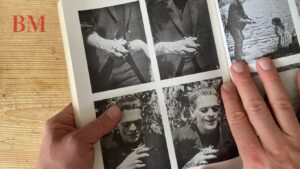
Probleme mit dem Steam-Ordner
Probleme mit dem Steam-Ordner können ebenfalls zu Manifest-Fehlern führen. Hier sind einige häufige Probleme und Lösungen:
- Ordnerberechtigungen überprüfen: Stellen Sie sicher, dass Sie die notwendigen Berechtigungen haben, um auf den Steam-Ordner zuzugreifen.
- Ordnerstruktur überprüfen: Manchmal können falsch platzierte Dateien und Ordner Probleme verursachen. Überprüfen Sie die Reihenfolge der Dateien und Ordner im Steam-Verzeichnis.
- Ordner neu erstellen: In einigen Fällen kann es hilfreich sein, den betroffenen Ordner neu zu erstellen, um sicherzustellen, dass alle Dateien korrekt sind.
Warum können Steam-Updates fehlschlagen?
Steam-Updates können aus verschiedenen Gründen fehlschlagen, einschließlich:
- Netzwerkprobleme: Eine instabile Internetverbindung kann dazu führen, dass Updates fehlschlagen.
- Fehlerhafte Manifest-Dateien: Wenn das Manifest nicht korrekt ist, können Updates nicht erfolgreich durchgeführt werden.
- Speicherplatzmangel: Stellen Sie sicher, dass auf Ihrem Laufwerk genügend Speicherplatz für das Update verfügbar ist.
Um diese Probleme zu beheben, stellen Sie sicher, dass Ihre Internetverbindung stabil ist und dass genügend Speicherplatz vorhanden ist. Wenn das Problem weiterhin besteht, versuchen Sie, das Manifest manuell zu aktualisieren.
Tipps zur Konfiguration von Steam
Eine gute Konfiguration von Steam kann viele Probleme vermeiden. Hier sind einige Tipps:
- Download-Region ändern: Manchmal kann das Ändern der Download-Region in den Steam-Einstellungen helfen, Probleme zu beheben.
- Firewall-Einstellungen: Stellen Sie sicher, dass Ihre Firewall Steam nicht blockiert.
- Automatische Updates deaktivieren: Deaktivieren Sie automatische Updates, wenn Sie häufige Probleme mit Updates haben. Dies kann helfen, ungewollte Unterbrechungen zu vermeiden.
Zusammenfassung
- Manifest bei Steam: Eine Datei, die Informationen über die Struktur und den Inhalt von Spielen enthält.
- Häufige Manifest-Fehler: Probleme beim Laden oder Zugreifen auf das Manifest.
- Probleme mit der Verfügbarkeit: Serverprobleme oder lokale Netzwerkprobleme.
- Fehlerbehebung: Überprüfen der Internetverbindung, Neustart des Steam-Clients, Firewall-Einstellungen.
- Benutzerdefinierte Tags: Wichtig für die Organisation und Fehlerbehebung.
- Windows-Probleme: Aktualisieren des Betriebssystems und der Treiber.
- Zugriff auf das Manifest: Im „steamapps“-Ordner im Steam-Verzeichnis.
- Ordnerprobleme: Berechtigungen und Ordnerstruktur überprüfen.
- Update-Fehler: Netzwerkprobleme und fehlerhafte Manifeste.
- Konfigurationstipps: Download-Region ändern, Firewall-Einstellungen anpassen.
Mit diesen Tipps und Lösungen können Sie viele der häufigsten Manifest-Fehler bei Steam beheben und sicherstellen, dass Ihre Spiele reibungslos laufen. Stellen Sie sicher, dass Ihre Internetverbindung stabil ist und dass alle notwendigen Dateien und Ordner korrekt konfiguriert sind. So können Sie das Beste aus Ihrer Steam-Bibliothek herausholen und ohne Unterbrechungen spielen.
Weitere aktuelle Nachrichten und Updates finden Sie The Berlin Mag.